このページの内容は最新ではありません。最新版の英語を参照するには、ここをクリックします。
imdistline
距離ツール
説明
imdistline オブジェクトは距離ツールをカプセル化します。対話型でイメージに引いた線と、それと対になる線の端点間の距離を表示するテキスト ラベルで構成されます。
マウスを使用して、線のサイズや位置を調整できます。線には、その外観や動作などを制御するコンテキスト メニューもあります。詳細については、使用方法を参照してください。
作成
説明
入力引数
プロパティ
使用法
距離ツールを移動するには、ライン上にポインターを置きます。ポインターの形状が花形  に変わります。マウスを使用して、ラインをクリック アンド ドラッグします。距離ツールのサイズを変更するには、ラインの端点のいずれかの上にポインターを置きます。ポインターの形状が人差し指型
に変わります。マウスを使用して、ラインをクリック アンド ドラッグします。距離ツールのサイズを変更するには、ラインの端点のいずれかの上にポインターを置きます。ポインターの形状が人差し指型  に変わります。マウスを使用して、ラインの端点をクリック アンド ドラッグします。
に変わります。マウスを使用して、ラインの端点をクリック アンド ドラッグします。
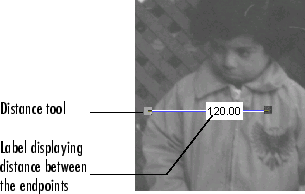
このラインでは、その外観や動作などを制御するコンテキスト メニューを使用できます。コンテキスト メニューにアクセスするには、ラインを右クリックします。
| 距離ツールの動作 | コンテキスト メニュー項目 |
|---|---|
| 端点と距離データをワークスペースにエクスポートする | コンテキスト メニューから [ワークスペースにエクスポート] を選択します。 |
| 距離ラベルのオン/オフを切り替える | コンテキスト メニューから [距離ラベルを表示する] を選択します。 |
| 水平と垂直方向のドラッグの制約を指定する | コンテキスト メニューから [ドラッグの制約] を選択します。 |
| ラインを表示するために使用する色を変更する | コンテキスト メニューから [色の設定] を選択します。 |
| 距離ツール オブジェクトを削除する | コンテキスト メニューから [削除] を選択します。 |
オブジェクト関数
addNewPositionCallback | ROI オブジェクトに新しい位置のコールバックを追加する |
createMask | (非推奨) イメージ内にマスクを作成する |
delete | ハンドル オブジェクトの削除 |
getAngleFromHorizontal | 距離ツールと水平軸の角度を返す |
getColor | ROI オブジェクトの描画に使用する色を取得する |
getDistance | 距離ツールの端点間の距離を返す |
getLabelHandle | 距離ツールのテキスト ラベルのハンドルを返す |
getLabelTextFormatter | 距離ツールのテキスト ラベルの書式を返す |
getLabelVisible | 距離ツールのテキスト ラベルの可視性を返す |
getPosition | ROI オブジェクトの現在の位置を返す |
getPositionConstraintFcn | 現在の位置制約関数への関数ハンドルを返す |
removeNewPositionCallback | ROI オブジェクトから新しい位置のコールバックを削除する |
resume | (非推奨) MATLAB コマンド ラインの実行の再開 |
setColor | (非推奨) ROI オブジェクトの描画に使用する色の設定 |
setConstrainedPosition | ROI オブジェクトに新しい位置を設定する |
setLabelTextFormatter | 距離ツールのテキスト ラベル表示用の書式設定 |
setLabelVisible | 距離ツールのテキスト ラベルの可視化設定 |
setPosition | (非推奨) ROI オブジェクトを新しい位置に移動 |
setPositionConstraintFcn | ROI オブジェクトの位置制約関数の設定 |
wait | (非推奨) ROI の作成が完了するまで MATLAB コマンド ラインをブロックする |
例
ヒント
image オブジェクトを含んでいる axes で
imdistlineを使用し、ドラッグの制約関数を指定しない場合、イメージの範囲外にラインをドラッグすることができます。関数plotで作成した座標軸を使用すると、座標軸の範囲はラインの動き似合わせて自動的に拡張されます。LineROI オブジェクトを使用して、対話型のカスタマイズ可能な距離ツールを作成することもできます。例については、イメージ内の距離の測定を参照してください。
バージョン履歴
R2006a より前に導入
